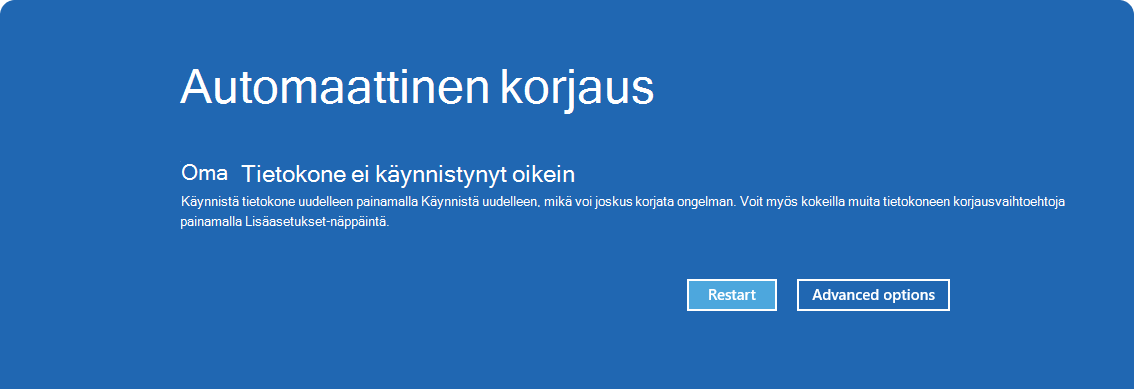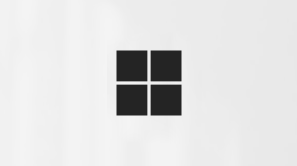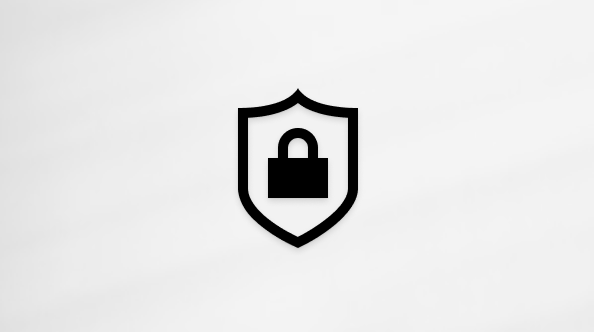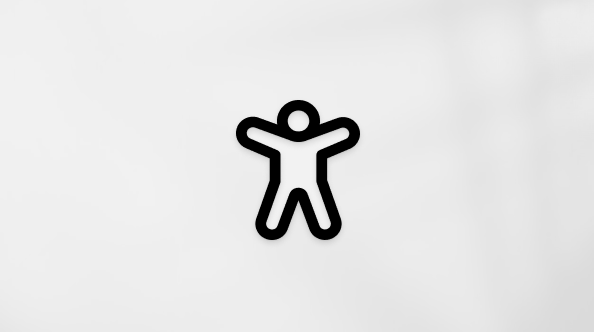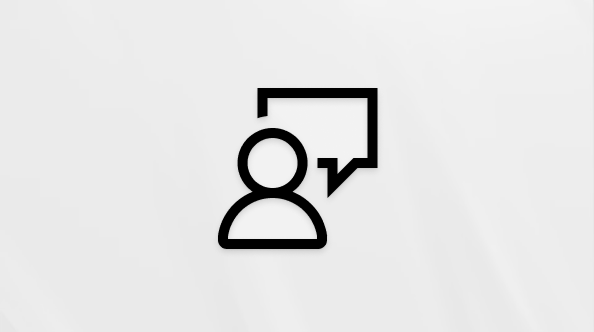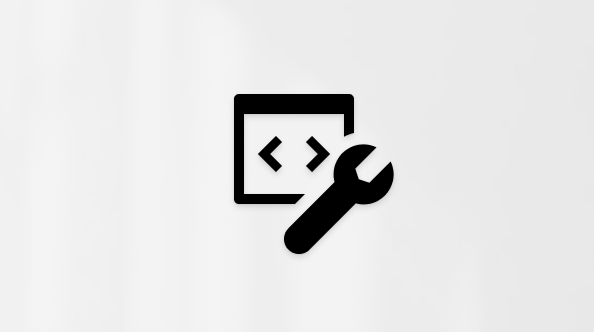Windowsin palautusympäristö
Käytetään kohteeseen
Windows 10 tuki päättyy lokakuussa 2025
14. lokakuuta 2025 jälkeen Microsoft ei enää tarjoa ilmaisia ohjelmistopäivityksiä Windows Updatesta, teknistä apua tai tietoturvakorjauksia Windows 10:lle. Tietokoneesi toimii edelleen, mutta suosittelemme siirtymistä Windows 11:een.
Windowsin palautusympäristö (Windows RE) on Joukko Windowsin työkaluja, joiden avulla voit tehdä vianmäärityksen ja korjata tietokoneen yleisiä ongelmia. Jos tietokoneessa on käynnistysongelmia, Windows RE voi käynnistyä automaattisesti ja yrittää korjata ongelman. Windows RE on myös lähtökohta erilaisille manuaalisen järjestelmän palauttamisen työkaluille.
Windowsin palautusympäristön käyttö
Windows RE voi käyttää eri tavoin. Saat lisätietoja laajentamalla kunkin osan:
Jos Windows ei käynnisty oikein useita kertoja, se kirjoittaa automaattisesti Windows RE. Näin voi käydä, jos käynnistysprosessissa ilmenee ongelmia tai jos järjestelmä havaitsee ongelman, joka estää Windowsia käynnistymästä.
Voit myös pakottaa Windowsin antamaan automaattisen korjauksen keskeyttämällä normaalin käynnistysprosessin kaksi kertaa. Tämä voidaan tehdä käynnistämällä laite ja pitämällä virtapainiketta painettuna, jotta sammutus voidaan pakottaa ennen Windowsin latautumista. Kun olet tehnyt tämän kaksi kertaa, Windowsin pitäisi käynnistyä automaattisesti Windows RE kolmannen uudelleenkäynnistyksen yhteydessä.
Tee näin:
-
Käynnistä laite ja odota, että Windows-logo (tai valmistajan logo) tulee näkyviin
-
Kun Windows-logo tulee näkyviin, paina virtapainiketta pitkään, kunnes laite sammuu
-
Käynnistä laite uudelleen ja toista vaihe 2
-
Käynnistä laite kolmannen kerran. Windowsin pitäisi näyttää Automaattinen korjaus -näyttö
-
Valitse Lisäasetukset
-
Valitse Windows-laitteen Asetukset-sovelluksessa Järjestelmä > Palautus tai käytä seuraavaa pikanäppäintä:
Huomautus: Windows 10 voit käyttää päivitystä & suojaus- > palautuksissa
-
Valitse Palautusasetukset-kohdanKäynnistyksen lisäasetukset -kohdan vierestä Käynnistä uudelleen nyt
Kun käynnistät tietokoneen uudelleen, paina vaihtonäppäintä pitkään, kun valitset Virta > Käynnistä uudelleen.
Joissakin laitteissa on erillinen palautuspainike tai painikeyhdistelmä, jota voit painaa käynnistääksesi Windows RE. Tämän määrittää yleensä laitteen valmistaja.
Jos olet luonut USB-palautusaseman, voit käynnistää tietokoneen palautusasemasta. Tämä siirtää sinut suoraan Windows RE.
Jos olet luonut CD/DVD-levyn Windowsin korjauslevylle, voit käynnistää tietokoneen siitä. Tämä siirtää sinut suoraan Windows RE.
Jos tietokoneesi ei käynnisty eikä sinulla ole palautusasemaa tai korjauslevyä, voit luoda Windowsin asennustietovälineen Media Creation Tool -työkalun avulla. Tätä työkalua voidaan käyttää Windowsin uusimman version lataamiseen ja usb-aseman tai DVD-levyn luomiseen, jonka avulla voidaan käynnistää Windows RE.
-
Luo windowsin asennustietoväline toimivassa tietokoneessa
-
Yhdistä luomasi asennustietoväline epäfunktiottomaan tietokoneeseen ja ota se sitten käyttöön
-
Valitse kieli ja muut asetukset alkuasetusten näytössä ja valitse sitten Seuraava. Jos et näe asetusnäyttöä, tietokonetta ei ehkä ole määritetty käynnistymään asemasta. Tarkista tietokoneen valmistajan sivustosta, miten voit muuttaa tietokoneen käynnistysjärjestystä, ja yritä sitten uudelleen
-
Valitse Korjaa tietokoneeni
-
Valitse Seuraava, niin pääset Windows RE

Windows RE työkalut
Windows RE sisältää työkaluja, joiden avulla voit diagnosoida ja korjata ongelmia, jotka saattavat estää Windowsia käynnistymästä oikein. Näitä työkaluja ovat esimerkiksi seuraavat:
-
Palauta tietokoneen oletusasetukset: Voit palauttaa tietokoneen oletusasetuksiin, ja voit halutessasi säilyttää tai poistaa henkilökohtaisia tiedostoja. Lisätietoja on artikkelissa Tietokoneen oletusasetusten palauttaminen
-
Käynnistyksen korjaus: Tämä työkalu diagnosoi ja korjaa automaattisesti yleisiä ongelmia, jotka voivat estää Windowsia käynnistymästä. Lisätietoja on artikkelissa Käynnistyksen korjaus
-
Käynnistysasetukset: Voit muuttaa erilaisia käynnistysasetuksia Windowsin ongelmien vianmäärityksen ja ratkaisemisen helpottamiseksi. Lisätietoja on ohjeaiheessa Windowsin käynnistysasetukset
-
Komentokehote: Antaa pääsyn komentorivin käyttöliittymään vianmääritystä varten
-
Poista Päivitykset: Voit poistaa äskettäin asennettujen päivitysten asennuksen Windowsista
-
UEFI-laiteohjelmiston asetukset: Kun käytät tätä vaihtoehtoa, laite käynnistyy uudelleen ja vie sinut UEFI-laiteohjelmistoasetusten näyttöön, jossa voit määrittää erilaisia laitteistoasetuksia, kuten käynnistysjärjestyksen, suojatun käynnistyksen ja muita järjestelmätason asetuksia. Tästä voi olla hyötyä, jos sinun on muutettava asetuksia laitteiston yhteensopivuusongelmien ratkaisemiseksi tai tiettyjen ominaisuuksien ottamiseksi käyttöön
-
Järjestelmän palauttaminen: Voit palauttaa tietokoneen tilan edelliseen ajankohtaan ja kumota järjestelmän viimeaikaiset muutokset vaikuttamatta henkilökohtaisiin tiedostoihin. Lisätietoja on ohjeaiheessa Järjestelmän palauttaminen
-
Järjestelmän näköistiedoston palauttaminen: Mahdollistaa tietokoneen palauttamisen järjestelmän näköistiedoston varmuuskopioinnin avulla
Huomautus: Jos olet salannut laitteesi, tarvitset BitLocker-palautusavaimen tiettyjen työkalujen käyttämiseen. Jos et tiedä BitLocker-näppäintä, katso BitLocker-palautusavaimen etsiminen.